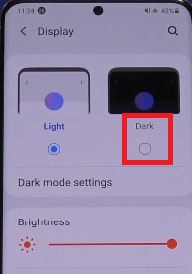Come abilitare la modalità Dark di WhatsApp su Android 10, 9 Pie
Ottieni la modalità oscura di WhatsApp sul tuo ultimo Androiddispositivi? Ho aggiornato di recente la mia app WhatsApp e, infine, la modalità oscura è disponibile per WhatsApp su dispositivi Android o iOS. Ecco come attivare la modalità oscura su WhatsApp Android 10, 9 Pie e altri dispositivi. Puoi attivare manualmente il dispositivo WhatsApp in modalità oscura utilizzando le impostazioni della chat per migliorare la durata della batteria che utilizza uno sfondo nero. Se disponi degli ultimi dispositivi Android 10 in esecuzione, devi abilitare un tema scuro nel tuo sistema per attivare automaticamente la modalità oscura per WhatsApp.
Se tu non riesco a trovare il tema opzione nelle impostazioni della chat di WhatsApp, assicurati che il tuo l'app viene aggiornata con l'ultima versione. Basta scaricare e installare l'ultima versione diWhatsApp dal Play Store per ottenere la modalità oscura in WhatsApp. Segui la procedura passo passo indicata di seguito per abilitare o disabilitare la modalità oscura su WhatsApp sul telefono Android.
Pertinente:
- Come abilitare la modalità oscura per Instagram su Android 10
- Come abilitare la modalità oscura su YouTube su Android
- Come attivare la modalità scura in Pixel 3a, 3a XL, 4, 4 XL
- Come attivare la modalità oscura in Galaxy S10 Plus
Come attivare la modalità oscura sui dispositivi WhatsApp Android 10
Due metodi per abilitare WhatsApp dark / Night mode / Theme nei tuoi ultimi dispositivi Android, vediamo uno per uno.
1st Modo: abilita manualmente il tema scuro di WhatsApp su Android
Passo 1: Aperto l'app WhatsApp sui tuoi dispositivi Android.
Passo 2: Rubinetto Tre punti verticali nell'angolo in alto a destra.
Passaggio 3: Selezionare Impostazioni.
Passaggio 4: Tocca Chat.
Passaggio 5: Clicca su Tema sotto la sezione display.
Qui puoi scegliere il tema WhatsApp da Sistema predefinito / Chiaro / Scuro.
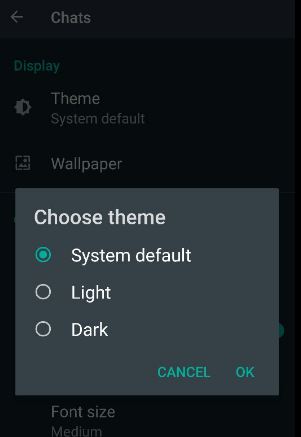
Passaggio 6: Scegliere Buio e tocca ok per attivare la modalità dark di WhatsApp su Android.
2nd Modo: abilita la modalità oscura di WhatsApp su Android 10
I dispositivi Android 10 utilizzano la modalità oscura a livello di sistema. Se disponi degli ultimi dispositivi Android 10, puoi abilitare automaticamente un tema scuro utilizzando le impostazioni di sistema. Prima di tutto, assicurati di impostare "default del sistema" sull'impostazione del tema WhatsApp sul tuo Android in esecuzione 10. Puoi impostarlo utilizzando le impostazioni seguenti.
Impostazioni> WhatsApp> Altro> Impostazioni> Chat> Impostazioni predefinite di sistema
Ora puoi facilmente abilitare o disabilitare la modalità oscura su WhatsApp Android 10 senza aprire l'app WhatsApp sui tuoi dispositivi.
Passo 1: Scorri due volte verso il basso il pannello delle notifiche dalla parte superiore dello schermo per aprire il pannello delle impostazioni rapide.
Passo 2: Toccare Tema scuro.
Passaggio 3: Adesso, abilita automaticamente la modalità oscura di WhatsApp sui tuoi dispositivi Android 10.
Passaggio 4: Toccare Tema scuro di nuovo per disabilitare la modalità oscura.
- Come abilitare il blocco delle impronte digitali per WhatsApp su Android
- Come attivare la modalità notturna automatica su Android 9 Pie
Abilita automaticamente la modalità oscura su Android 10
Passo 1: Vai a impostazioni nel tuo Android 10.
Passo 2: Clicca su Schermo.
Passaggio 3: Clicca su Tema scuro.
Passaggio 4: Rubinetto Programma.
Passaggio 5: Scegliere Si accende dal tramonto all'alba.
E questo è tutto. Ci auguriamo che questo chiarisca come abilitare la modalità Dark di WhatsApp su Android 10, 9 Pie e altro. Hai ancora domande? Diteci nella casella dei commenti qui sotto.